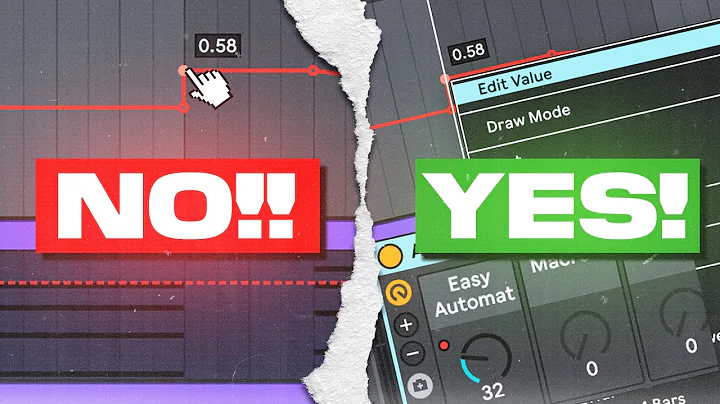Comment abréger les noms de revues dans la liste de références EndNote
Table des matières
- Introduction 🌟
- Utilisation de la fonctionnalité de références d'EndNote 📚
- Modification des noms généraux en forme abrégée 🔍
- Vérification de la sélection du style d'abrégé général ✅
- Fixation du problème de la liste des termes 🔧
- Importation d'une nouvelle liste de termes 📥
- Mise à jour des abréviations manuellement 🖊️
- Vérification et mise à jour des abréviations dans le document Word 🔄
- Conclusion 🎉
1. Introduction 🌟
Dans cette vidéo, vous apprendrez comment insérer le nom de la revue sous forme abrégée dans les références d'EndNote. Vous verrez que j'ai inséré ces références à l'aide d'EndNote, mais un seul nom de référence est en forme abrégée, tandis que les autres noms généraux sont en forme complète. Je souhaite donc changer ces noms généraux en forme abrégée. Apprenons comment faire cela.
2. Utilisation de la fonctionnalité de références d'EndNote 📚
Avant de commencer, assurez-vous d'avoir sélectionné le style d'abrégé général dans votre style. Par exemple, j'ai sélectionné le style "Général Food Processing and Preservation". Vous pouvez vérifier cela en accédant à EndNote, en allant dans l'onglet "Modifier", puis en sélectionnant "Style de sortie". Choisissez le style que vous souhaitez appliquer aux références.
3. Modification des noms généraux en forme abrégée 🔍
Une fois que vous avez sélectionné le style d'abrégé général, fermez cette fenêtre et corrigez le problème de la liste des termes. Allez dans le menu "Outils" et sélectionnez "Liste des termes". Sur l'onglet "Listes", choisissez la liste des revues et supprimez-la. Ensuite, créez une nouvelle liste en insérant le nom "Liste des revues". Importez la liste correspondant à votre domaine d'études, par exemple "Biosciences" dans mon cas. Assurez-vous de ne pas cocher la case "Mettre à jour les listes lors de l'importation ou de la copie de références".
4. Vérification de la sélection du style d'abrégé général ✅
Une fois que vous avez vérifié et fermé les préférences, assurez-vous que vous avez bien sélectionné le style d'abrégé général dans votre document Word. Cliquez sur "Mettre à jour les citations et la bibliographie" pour appliquer les abréviations aux noms généraux dans le texte.
5. Fixation du problème de la liste des termes 🔧
Si certains noms généraux ne sont pas abrégés, vous pouvez les mettre à jour manuellement. Retournez dans votre bibliothèque EndNote, sélectionnez le nom général que vous souhaitez abréger, copiez-le, puis allez dans le menu "Outils" et sélectionnez "Liste des termes". Dans l'onglet "Terme", sélectionnez la "Liste des revues". Ajoutez un nouveau terme et collez-y le nom que vous avez copié précédemment. Vous pouvez maintenant ajouter l'abréviation manuelle de ce terme. Une fois terminé, fermez cette fenêtre.
6. Importation d'une nouvelle liste de termes 📥
Revenez dans votre document Word et cliquez sur "Mettre à jour les citations et la bibliographie" pour vérifier et mettre à jour toutes les abréviations des noms généraux. Vous verrez que le nom de la revue que vous avez modifié manuellement est désormais abrégé.
7. Mise à jour des abréviations manuellement 🖊️
Fermez toutes les fenêtres d'EndNote et concentrez-vous sur votre document Word. Cliquez sur "Mettre à jour les citations et la bibliographie" pour vous assurer que toutes les abréviations ont été correctement appliquées. Vous pouvez également parcourir votre document pour vérifier toutes les références et leurs abréviations.
8. Vérification et mise à jour des abréviations dans le document Word 🔄
En conclusion, nous avons appris comment insérer le nom de la revue sous forme abrégée dans les références d'EndNote. Nous avons également vu comment modifier manuellement les noms généraux en forme abrégée et comment vérifier et mettre à jour ces abréviations dans notre document Word. Cette fonctionnalité d'EndNote facilite grandement la gestion des références et assure une précision constante dans l'abrégé des noms de revues.
9. Conclusion 🎉
Merci d'avoir suivi ce tutoriel pour apprendre comment insérer des noms de revues sous forme abrégée dans les références d'EndNote. Maintenant, vous pouvez appliquer cette méthode à vos propres travaux de recherche pour améliorer la clarté et la précision de vos références bibliographiques. N'hésitez pas à consulter la documentation d'EndNote pour plus d'informations et de conseils. Bonne recherche !
Highlights:
- Apprenez comment insérer le nom de la revue sous forme abrégée dans les références d'EndNote
- Utilisation de la fonctionnalité de références d'EndNote
- Modification des noms généraux en forme abrégée
- Vérification de la sélection du style d'abrégé général
- Fixation du problème de la liste des termes
- Importation d'une nouvelle liste de termes
- Mise à jour des abréviations manuellement
- Vérification et mise à jour des abréviations dans le document Word
- Conclusion
FAQ
Q: Puis-je utiliser cette méthode pour abréger les noms de revues dans d'autres logiciels de gestion de références ?
R: Cette méthode est spécifiquement conçue pour fonctionner avec EndNote. Cependant, d'autres logiciels de gestion de références peuvent proposer des fonctionnalités similaires pour abréger les noms de revues. Consultez la documentation de votre logiciel pour plus d'informations.
Q: Est-il possible d'ajouter mes propres abréviations dans la liste des termes ?
R: Oui, vous pouvez ajouter vos propres abréviations dans la liste des termes. Lorsque vous créez une nouvelle entrée dans la liste des termes, vous pouvez spécifier l'abréviation que vous souhaitez utiliser pour le nom de la revue.
Q: Les abréviations que j'ai ajoutées manuellement seront-elles perdues si je mets à jour mes références à partir de la base de données EndNote ?
R: Non, les abréviations que vous ajoutez manuellement ne seront pas perdues lors de la mise à jour de vos références à partir de la base de données EndNote. Assurez-vous simplement de ne pas cocher la case "Mettre à jour les listes lors de l'importation ou de la copie de références" dans les préférences d'EndNote.
 WHY YOU SHOULD CHOOSE Proseoai
WHY YOU SHOULD CHOOSE Proseoai